Not: Bu makale, işlevini tamamlamıştır ve kısa süre sonra devre dışı bırakılacaktır. "Sayfa bulunamadı" uyarılarını engellemek amacıyla, bu soruna neden olduğunu bildiğimiz bağlantıları kaldırıyoruz. Bu sayfaya bağlantı oluşturduysanız, lütfen bunları kaldırarak kesintisiz bağlantı deneyimi sunulmasına yardımcı olun.
Outlook Web Access Web bölümleri, SharePoint sitesindeki Microsoft Exchange Server 2003 ile 2007 arasındaki klasörlerden seçilen içeriği görüntüleyebilmesini sağlar. Bu makalede, sitemi özelleştirmek için bu Web bölümlerinin nasıl kullanılacağı açıklanır.
Önemli: Bu Web bölümleri, doğrudan Microsoft Exchange Server 'a değil kuruluşunuzun Office Outlook Web Access sunucusuna bağlıdır. Outlook Web Access Web bölümlerini ayarlamak için, kuruluşunuzun BT departmanından Outlook Web Access sunucusu URL 'sini almanız gerekir.
Bu makalede
Outlook Web Access Web bölümlerine genel bakış
Beş Outlook Web Access Web bölümü vardır. Bunlar, Microsoft Exchange Server Sürüm 2003 ile 2007 ile kullanılabilir:
-
Takvimim
-
Kişilerim
-
Görevlerim
-
Gelen kutum
-
Posta Klasörüm
Bu Web bölümleri en çok sitemizden oldukça yararlıdır çünkü yalnızca siz (veya Exchange e-posta hesabınıza oturum açabildiğinde), klasörlerinizdeki bilgileri görebilir. Bu Web bölümlerinden birini paylaşılan bir siteye yerleştirirseniz, diğer kullanıcılar Web bölümünde Outlook Web Access oturum açma ekranını görürler.
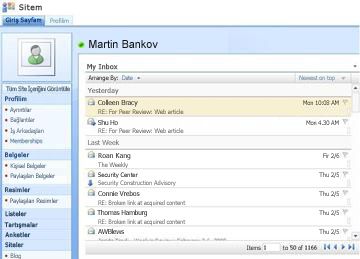
Her Web Bölümü, e-posta hesabınızdaki bir klasördeki bilgileri görüntüler, böylece sitenizde gösterilmesini istediğiniz bilgileri seçebilirsiniz. Web bölümleri, Outlook bilgilerinizin tümünü göstermeden görevler gibi belirli bilgileri göstermeyi kolaylaştırır. SharePoint sitenizde tam Outlook işlevselliğine sahip olmak istiyorsanız, Outlook Web Access sunucunuzun URL 'sine bağlı bir sayfa görünümü Web bölümünü kullanabilirsiniz.
Outlook Web Access Web bölümlerinin tümünde Exchange Server e-posta hesabınızla iki yönlü iletişim sağlanır: Web bölümünde yaptığınız değişiklikler Outlook 'ta görünür.
Sayfaya Outlook Web Access Web Bölümü ekleme
-
Bir sayfadan, Şeritteki sayfa sekmesine ve sonra Sayfayı Düzenle komutuna tıklayın.
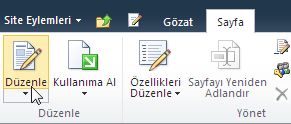
Not: Sayfayı Düzenle komutu devre dışıysa, sayfayı düzenleme izniniz olmayabilir. Yöneticinize başvurun.
-
Web Bölümünü eklemek istediğiniz sayfaya tıklayın, Ekle sekmesini ve sonra da Web Bölümü'ne tıklayın.
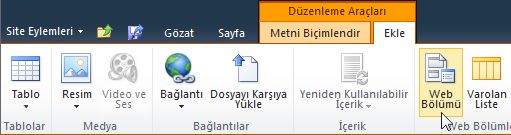
-
Kategorileraltında, Outlook Web App'i tıklatın.
-
Web bölümleri'nin altında, sayfaya eklemek Istediğiniz Outlook Web Access Web bölümünü seçin ve Ekle'yi tıklatın.
-
Sayfada, Web bölümünün üzerine gelin, aşağı oku tıklatın ve sonra da Web bölümünü Düzenle'yi tıklatın.
-
Araç bölmesinin posta yapılandırması bölümünde, posta sunucusu adresi kutusuna Outlook Web Access sunucunuzun URL 'sini yazın. Örneğin, https://mail.contoso.com
-
Posta kutusunda, Connie@contoso.comgibi e-posta adresinizi yazın.
-
Web bölümünün diğer seçeneklerini tercih ettiğiniz gibi yapılandırın.
-
Ayarlarınızı kaydedip araç bölmesinden çıkmak için Tamam 'ı tıklatın veya araç bölmesini kapatmadan değişikliklerinizi görmek için Uygula 'yı tıklatın.
-
Sayfayı düzenlemeyi bitirdiğinizde, sayfa sekmesini ve sonra düzenlemeyi durdur'u tıklatın.
Not: Kişilerim Web bölümü dışında tüm Web bölümleri için, Web bölümünü kullanırken görünümü değiştirebilirsiniz. Kişilerim Web bölümü için Iki satır görünümü seçerseniz, Web bölümünü kullanırken değiştiremezsiniz.
Outlook Web Access 'te oturum açmanız istenir.
Outlook Web Access Web bölümlerini kullanma
Gelen kutum ve posta Klasörüm
Gelen kutusu ve posta klasörümde Web bölümleri 'nde yapabilecekleriniz:
-
İleti listelerini sütun başlıklarından herhangi birine göre sıralama
-
İletileri silme
-
Kategori ve izleme göstergelerini değiştirme
İletinin içeriğini okumak için ileti konusuna tıklayın. Outlook Web Access 'te oturum açmanız istenir.
İleti göndermek için Web Bölümü başlığını tıklatın. Outlook Web Access 'te oturum açmanız istenir.
Kişilerim
Kişilerim Web bölümünü görüntülerken şunları yapabilirsiniz:
-
Kişi listesini sütun başlıklarından herhangi birine göre sıralama
-
Kişiyi silme
-
Kategori ve izleme göstergelerini değiştirme
Kişi eklemek veya düzenlemek için Web Bölümü başlığını tıklatın. Outlook Web Access 'te oturum açmanız istenir.
Takvimim
Web bölümünü görüntülerken yapabilecekleriniz:
-
Gün, çalışma haftası, hafta veya ay görünümünü seçme
-
Sil ve randevu
Randevuyu görüntülemek veya düzenlemek için randevuyu çift tıklatın. Outlook Web Access 'te oturum açmanız istenir. Oturum açtıktan sonra randevu iletişim kutusu açılır.
Randevu eklemek için, randevunun tarih ve saatini çift tıklatın. Outlook Web Access 'te oturum açmanız istenir. Oturum açtıktan sonra randevu iletişim kutusu açılır.
Takvim araç çubuğundaki Yeni düğmesini kullanarak yeni bir randevu, Toplantı isteği, e-posta iletisi veya kişi oluşturabilirsiniz. Yeni düğmesinin yanındaki aşağı oka tıklayın ve oluşturmak istediğiniz öğeyi tıklatın. Outlook Web Access 'te oturum açmanız istenir. Oturum açtıktan sonra uygun iletişim kutusu açılır.
Görevlerim
Görevlerim Web bölümünü görüntülerken yapabilecekleriniz:
-
Görevleri sütun başlıklarından herhangi birine göre sıralama
-
Görevi tamamlandı olarak işaretleme
-
Kategori ve izleme göstergelerini değiştirme
-
Görev ekleme
SharePoint sitesinden Outlook Web Access kullanma
SharePoint sitenizdeki tam Outlook hesabınızı (tüm klasörler) görmek istiyorsanız, Sayfa Görüntüleyicisi Web Bölümü 'Nü kullanarak Outlook Web Access sayfasını görüntüleyebilirsiniz.
-
Bir sayfadan, Şeritteki sayfa sekmesine ve sonra Sayfayı Düzenle komutuna tıklayın.
Not: Sayfayı Düzenle komutu devre dışıysa, sayfayı düzenleme izniniz olmayabilir. Yöneticinize başvurun.
-
Web Bölümünü eklemek istediğiniz sayfaya tıklayın, Ekle sekmesini ve sonra da Web Bölümü'ne tıklayın.
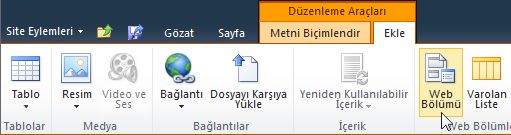
-
Kategoriler'In altında medya ve içerik 'e tıklayın.
-
Web bölümleri'nin altında, Sayfa Görüntüleyicisi Web bölümünü seçin ve Ekle'yi tıklatın.
-
Sayfada, Sayfa Görüntüleyicisi Web bölümünün üzerine gelin, aşağı oku tıklatın ve sonra da Web bölümünü Düzenle'yi tıklatın.
-
Araç bölmesinde Sayfa Görüntüleyicisi altında Web sayfasının seçili olduğundan emin olun. Bağlantı alanına Outlook Web Access sunucunuzun URL 'sini yazın; örneğin https://mail.contoso.com
-
Araç bölmesindeki Web bölümünün yüksekliğini, istediğiniz gibi Outlook Web Access arabirimi görüntülenene kadar ayarlamak isteyebilirsiniz. Bunu yapmak için, Web Bölümü 'nün sabit yükseklikte olması gerekiraltında Görünüm 'ü tıklatın, evet'i tıklatın ve ardından 500 gibi piksel sayısını yazın.
-
Ayarlarınızı kaydedip araç bölmesinden çıkmak için Tamam 'ı tıklatın veya araç bölmesini kapatmadan değişikliklerinizi görmek için Uygula 'yı tıklatın.
-
Sayfayı düzenlemeyi bitirdiğinizde, Sayfa sekmesine ve sonra da Kaydet ve Kapat'a tıklayın.
SharePoint Online 'da Outlook Web App Web bölümlerini kullanma
Microsoft 365 Beta 'da Exchange Online 'da kullanıldığında Outlook Web App Web bölümleri henüz düzgün çalışmaz. Bununla birlikte, SharePoint Online 'da Outlook Web App bilgilerinizi görüntülemek için Sayfa Görüntüleyicisi Web Bölümü 'Nü kullanabilirsiniz.
-
Bir sayfadan, Şeritteki sayfa sekmesine ve sonra Sayfayı Düzenle komutuna tıklayın.
Not: Sayfayı Düzenle komutu devre dışıysa, sayfayı düzenleme izniniz olmayabilir. Yöneticinize başvurun.
-
Web Bölümü eklemek istediğiniz sayfayı tıklatın, Ekle sekmesini ve sonra da diğer Web bölümleri'ni tıklatın.
-
Tüm Kategoriler'In altında medya ve içerik 'e tıklayın.
-
Sayfa Görüntüleyicisi Web Bölümü 'nü ve ardından Ekle'yi tıklatın.
-
Sayfada, Sayfa Görüntüleyicisi Web bölümünün üzerine gelin, aşağı oku tıklatın ve sonra da Web bölümünü Düzenle'yi tıklatın.
-
Araç bölmesinde Sayfa Görüntüleyicisi altında Web sayfasının seçili olduğundan emin olun. Bağlantı alanına Outlook Web App URL 'sini yazın. Outlook URL 'sinin exsvurl = 1 parametresini içermesi gerektiğini unutmayın. Örneğin, Outlook URL 'SI genellikle şuna benzer: https://www.outlook.com/owa/?exsvurl=1&cmd = içindekiler&Kısım = 1&fpath = gelen kutusu&Realm = contoso. Office Online bölgesi "contoso.onmicrosoft.com", Microsoft 365 aboneliğiniz için kaydolduğunuzda kullandığınız URL 'yi temsil eder. Bağlantı alanına girilecek Outlook URL 'sini tanımlama hakkında daha fazla bilgi için aşağıdaki "Outlook Web App Web bölümlerini kullanma" bölümüne bakın.
-
Araç bölmesindeki Web bölümünün yüksekliğini, istediğiniz gibi Outlook Web Access arabirimi görüntülenene kadar ayarlamak isteyebilirsiniz. Bunu yapmak için, Web Bölümü 'nün sabit yükseklikte olması gerekiraltında Görünüm 'ü tıklatın, evet'i tıklatın ve ardından 500 gibi piksel sayısını yazın.
-
Ayarlarınızı kaydedip araç bölmesinden çıkmak için Tamam 'ı tıklatın veya araç bölmesini kapatmadan değişikliklerinizi görmek için Uygula 'yı tıklatın.
-
Sayfayı düzenlemeyi bitirdiğinizde, Sayfa sekmesine ve sonra da Kaydet ve Kapat'a tıklayın.
Belirli sayfaları veya görünümleri göstermek için ekleyebileceğiniz parametreler gibi bir Outlook URL 'SI tanımlama hakkında ek ipuçları için, Microsoft TechNet 'te Outlook Web App Web bölümleri 'Ni kullanma konusuna bakın.










